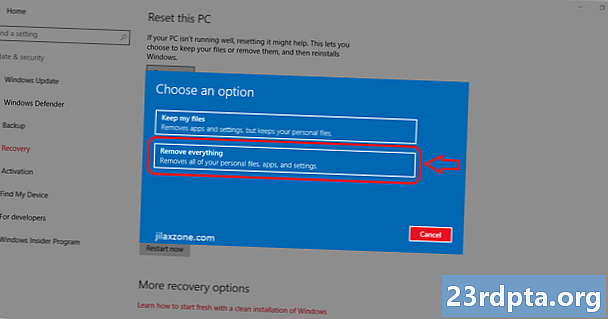विषय
- यह ऊपर है - मुझे मदद की ज़रूरत है
- YouTube काम नहीं कर रहा है - Android उपकरणों के लिए फिक्स
- नंबर 1 को ठीक करें: अपने डिवाइस को पुनरारंभ करें
- नंबर 2 को ठीक करें: अपना इंटरनेट कनेक्शन जांचें
- नंबर 3 को ठीक करें: ऑपरेटिंग सिस्टम को अपडेट करें
- नंबर 4 को ठीक करें: ऐप का कैश और डेटा साफ़ करें
- नंबर 5 को ठीक करें: अपनी तिथि और समय सेटिंग जांचें
- नंबर 6 को ठीक करें: YouTube ऐप को अपडेट करें
- YouTube काम नहीं कर रहा है - पीसी के लिए फिक्स (क्रोम ब्राउज़र)
- नंबर 1 को ठीक करें: क्रोम को अपडेट करें
- नंबर 2 को ठीक करें: अपना इंटरनेट कनेक्शन जांचें
- नंबर 3 को ठीक करें: जावास्क्रिप्ट चालू करें
- नंबर 4 को ठीक करें: एक्सटेंशन की जांच करें
- नंबर 5 को ठीक करें: कैश और कुकीज़ साफ़ करें

YouTube दुनिया का सबसे बड़ा ऑनलाइन वीडियो प्लेटफ़ॉर्म है, जिसमें हर महीने 1.5 बिलियन से अधिक लॉग-इन आगंतुक आते हैं। प्रत्येक मिनट में लगभग 400 घंटे की सामग्री अपलोड की जाती है, और प्रति दिन एक बिलियन से अधिक वीडियो देखे जाते हैं। इसलिए, जब आप YouTube को काम न करने की खोज करते हैं तो आप क्या करते हैं?
YouTube को चालू रखने और चलाने के लिए Google बहुत अच्छा काम करता है, लेकिन जब सेवा समाप्त हो जाती है तो कभी-कभी ऐसा होता है। दुर्भाग्य से, Google के ऐप स्थिति डैशबोर्ड में YouTube शामिल नहीं है, इसलिए यह निर्धारित करना मुश्किल हो सकता है कि यह आपके बस का है। हम आमतौर पर घोड़े के मुंह पर सीधे जाने की सलाह देते हैं - कम से कम ट्विटर पर। @TeamYouTube का आधिकारिक ट्विटर अकाउंट आम तौर पर होने वाले मुद्दों की सलाह देगा।
असफल होने पर, हमारा हमेशा पसंदीदा स्टैंडबाय है: downforeveryoneorjustme.com/youtube.com। यह तभी रिपोर्ट करेगा जब वास्तविक वेबसाइट डाउन होगी। इसलिए यदि वेबसाइट ऊपर है, लेकिन वीडियो नहीं चल रहे हैं, तो आपको इस साइट से मिश्रित परिणाम मिलेंगे।
यह ऊपर है - मुझे मदद की ज़रूरत है
यह मानते हुए कि सब कुछ ऊपर और चल रहा है, कुछ सामान्य मुद्दे हैं जो आपकी सेवा को बाधित कर सकते हैं। सबसे आम समस्या? वीडियो नहीं चलाए गए। यह एक वास्तविक दर्द हो सकता है, स्पष्ट कारणों के लिए, विशेष रूप से उन लोगों के लिए जो नियमित रूप से YouTube का उपयोग करते हैं।
आगे पढ़िए: YouTube ऑटोप्ले वीडियो को कैसे बंद करें
यदि आपको YouTube तक पहुँचने और वीडियो देखने में समस्या हो रही है, तो पढ़ें। आपको Android उपकरणों के साथ-साथ पीसी (क्रोम ब्राउज़र) के लिए कई सुधार देखने को मिलेंगे, जो कि आपके YouTube के सबसे आम मुद्दों में से एक हैं।
YouTube काम नहीं कर रहा है - Android उपकरणों के लिए फिक्स
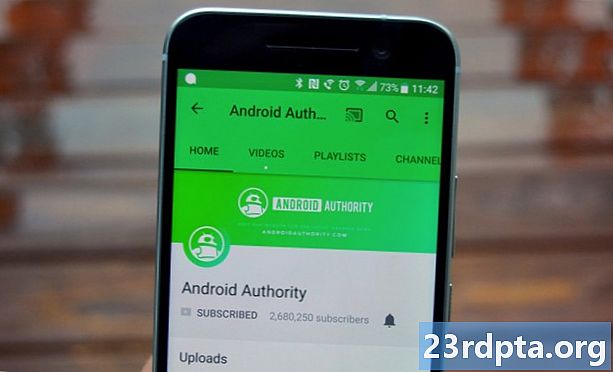
नंबर 1 को ठीक करें: अपने डिवाइस को पुनरारंभ करें
एक डिवाइस को पुनरारंभ करके कई स्मार्टफोन-संबंधी समस्याओं को ठीक किया गया है। यह बैकग्राउंड में चल रहे ऐप को अन्य चीजों के साथ बंद कर देता है, जो आपके पास होने वाले मुद्दों का कारण हो सकता है।
यह एक आसान और त्वरित फ़िक्स है जिसमें केवल एक या दो मिनट लगते हैं। यदि आपको YouTube काम नहीं कर रहा है, तो बस अपने डिवाइस पर पावर बटन दबाकर रखें, और स्क्रीन पर दिखाई देने वाले पुनरारंभ विकल्प पर टैप करें। स्मार्टफोन के वापस चालू होने के बाद, YouTube ऐप खोलें और जांचें कि क्या समस्या हल हो गई है।
कदम से कदम निर्देश:
चरण 1: अपने डिवाइस पर पावर बटन दबाएं और दबाए रखें।
चरण 2: स्क्रीन पर दिखाई देने वाला पुनरारंभ विकल्प टैप करें।
चरण 3: डिवाइस के वापस चालू होने के बाद YouTube वीडियो चलाने का प्रयास करें।
नंबर 2 को ठीक करें: अपना इंटरनेट कनेक्शन जांचें

YouTube पर वीडियो चलाने का कारण कनेक्शन समस्याओं के कारण हो सकता है। यदि आप YouTube को काम नहीं करते देखते हैं, तो सबसे पहले आपको यह देखना होगा कि सेटिंग मेनू - वाई-फाई या सेल्युलर नेटवर्क खोलकर आप इंटरनेट से जुड़े हैं या नहीं।
यदि आप नहीं हैं, तो आपको सिर्फ समस्या मिली है। लेकिन अगर आप जुड़े हुए हैं, तो यह देखने के लिए Google पर कुछ खोजने की कोशिश करें कि क्या आपके पास वास्तव में इंटरनेट तक पहुंच है। कुछ मामलों में, आप एक वाई-फाई नेटवर्क से जुड़े हो सकते हैं, लेकिन विभिन्न कारणों से इंटरनेट एक्सेस नहीं है - राउटर के साथ समस्या, नेटवर्क पर काम किया जा रहा है ...
यदि आप Google पर खोज कर सकते हैं और YouTube पर जाकर इंटरनेट से संबंधित अन्य कार्य कर सकते हैं, तो कनेक्शन दोष नहीं लगेगा।
कदम से कदम निर्देश:
चरण 1: अपने डिवाइस का सेटिंग मेनू खोलें।
चरण 2: वाई-फाई या अपने कैरियर के नेटवर्क से कनेक्ट करें - यदि आप पहले से नहीं हैं।
चरण 3: YouTube ऐप खोलें और वीडियो चलाने का प्रयास करें।
नंबर 3 को ठीक करें: ऑपरेटिंग सिस्टम को अपडेट करें
एक मौका है, हालांकि एक छोटा सा, कि अगर आपको YouTube काम नहीं करता है, तो यह एंड्रॉइड के एक दिनांकित संस्करण के कारण हो सकता है। अपने डिवाइस पर सेटिंग्स मेनू खोलें, "सिस्टम अपडेट" चुनें, और यदि उपलब्ध हो तो अपडेट डाउनलोड करें। ध्यान रखें कि आपके डिवाइस के आधार पर, सेटिंग्स मेनू में "सिस्टम अपडेट" "फ़ोन के बारे में" विकल्प के तहत स्थित हो सकता है।
अपडेट डाउनलोड करने के बाद, इंस्टॉल बटन पर टैप करें और डिवाइस को रिबूट होने दें। फिर बस YouTube खोलें और देखें कि क्या समस्या अभी भी बनी हुई है।
कदम से कदम निर्देश:
चरण 1: अपने डिवाइस का सेटिंग मेनू खोलें।
चरण 2: "सिस्टम अपडेट" खोजें और टैप करें - "फ़ोन के बारे में" फ़ोल्डर में हो सकता है।
चरण 3: यदि उपलब्ध हो तो अपडेट डाउनलोड और इंस्टॉल करें।
नंबर 4 को ठीक करें: ऐप का कैश और डेटा साफ़ करें

इस सूची का अगला निर्धारण YouTube का कैश और डेटा साफ़ करना है। पूर्व अस्थायी डेटा को हटा देता है, जबकि बाद में विभिन्न सेटिंग्स सहित सभी ऐप डेटा से छुटकारा मिल जाता है।
अपने डिवाइस पर सेटिंग्स मेनू खोलें, "एप्लिकेशन" पर टैप करें, और YouTube का चयन करें। अगला चरण "संग्रहण" चुनना है, जो दो विकल्प लाएगा: डेटा साफ़ करें और कैश साफ़ करें। पहले कैश को साफ़ करें और जांचें कि YouTube अब जैसा काम करता है वैसा ही करना चाहिए। यदि यह नहीं है, तो वापस जाएं और डेटा को देखने के साथ-साथ यह भी देखें कि क्या समस्या का हल है।
पढ़ें: कैश मेमोरी क्या है - गैरी बताते हैं
कदम से कदम निर्देश:
चरण 1: अपने डिवाइस का सेटिंग मेनू खोलें।
चरण 2: "एप्लिकेशन" पर टैप करें और YouTube चुनें।
चरण 3: "संग्रहण" विकल्प चुनें और "साफ़ डेटा / साफ़ कैश" पर टैप करें।
नंबर 5 को ठीक करें: अपनी तिथि और समय सेटिंग जांचें
यद्यपि यह अजीब लगता है, लेकिन दिनांक और समय सेटिंग्स आपके YouTube से संबंधित मुद्दों का कारण हो सकते हैं। यदि आपने उन्हें ठीक से सेट नहीं किया है, तो Google के सर्वरों को उनके साथ समन्वयित करने में समस्या हो सकती है।
इसे ठीक करने के लिए, अपने डिवाइस की सेटिंग में जाएं, “दिनांक और समय” पर टैप करें, और सुनिश्चित करें कि “स्वचालित तिथि और समय” विकल्प चालू है। यदि यह समस्या का समाधान नहीं करता है, तो इस सूची पर अगले समाधान पर जाएं।
कदम से कदम निर्देश:
चरण 1: अपने डिवाइस का सेटिंग मेनू खोलें।
चरण 2: "दिनांक और समय" पर टैप करें।
चरण 3: "स्वचालित तिथि और समय" विकल्प चालू करें।
नंबर 6 को ठीक करें: YouTube ऐप को अपडेट करें
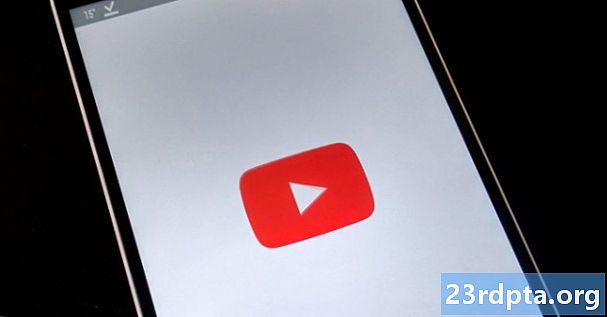
यदि आप YouTube को काम नहीं कर रहे हैं तो आखिरी चीज आप अपने डिवाइस पर YouTube ऐप को अपडेट करने के लिए देख सकते हैं। यदि कोई अपडेट उपलब्ध है, तो यह जांचने के लिए, Google Play Store एप्लिकेशन खोलें, मेनू से "मेरे ऐप्स और गेम" विकल्प चुनें, और जांचें कि क्या YouTube "अपडेट" सूची में है।
यदि ऐसा है, तो बस "अपडेट" बटन पर टैप करें और प्रक्रिया को पूरा करने के लिए एक या एक मिनट तक प्रतीक्षा करें। उसके बाद, YouTube एप्लिकेशन लॉन्च करके यह जांचें कि क्या सब कुछ वैसा ही है जैसा अभी होना चाहिए।
कदम से कदम निर्देश:
चरण 1: Google Play Store ऐप खोलें।
चरण 2: "मेरे ऐप्स और गेम" पर टैप करें।
चरण 3: यदि कोई अपडेट उपलब्ध है, तो YouTube ऐप के बगल में "अपडेट" बटन पर टैप करें।
YouTube काम नहीं कर रहा है - पीसी के लिए फिक्स (क्रोम ब्राउज़र)
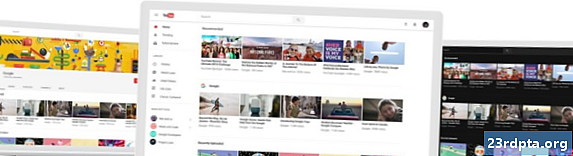
नंबर 1 को ठीक करें: क्रोम को अपडेट करें
यदि आप Chrome में YouTube वीडियो नहीं देख सकते हैं, तो ब्राउज़र को अपडेट करने का प्रयास करें। यह पूरा करना एक आसान काम है, जैसा कि आप सभी को करना है, शीर्ष दाएं कोने में आइकन (तीन ऊर्ध्वाधर डॉट्स) पर क्लिक करें, "सहायता" चुनें और "Google Chrome के बारे में" चुनें। एक समर्पित पेज खुल जाएगा और यदि कोई अपडेट उपलब्ध है, तो बस "इंस्टॉल करें" पर क्लिक करें और निर्देशों का पालन करें।
कदम से कदम निर्देश:
चरण 1: ब्राउज़र के ऊपरी दाएं कोने में आइकन (तीन ऊर्ध्वाधर डॉट्स) पर क्लिक करें।
चरण 2: "सहायता" चुनें और "Google Chrome के बारे में" चुनें।
चरण 3: "इंस्टॉल" पर क्लिक करें और अगर कोई अपडेट उपलब्ध है तो निर्देशों का पालन करें।
नंबर 2 को ठीक करें: अपना इंटरनेट कनेक्शन जांचें
जैसा कि ऊपर वर्णित Android संस्करण के साथ है, आपका इंटरनेट कनेक्शन समस्या की जड़ हो सकता है। Google खोज करने का प्रयास करें, या यह देखने के लिए कि यह लोड होता है, एक यादृच्छिक वेबसाइट पर जाएँ। यदि यह नहीं है, तो सुनिश्चित करें कि सब कुछ जाँचने के लिए अपनी कनेक्शन सेटिंग्स पर एक नज़र डालें। आप राउटर को रीसेट भी कर सकते हैं, या अपने ISP को कॉल कर सकते हैं यदि वह मदद नहीं करता है। हालांकि, यदि कनेक्शन स्थापित किया गया है, तो सही फिक्स की खोज जारी है।
कदम से कदम निर्देश:
चरण 1: यह जांचने के लिए कि आप इंटरनेट से जुड़े हैं, रैंडम वेबसाइट पर जाएं।
चरण 2: अगर आप पहले से नहीं हैं तो इंटरनेट से कनेक्ट करें।
चरण 3: यदि आपको समस्या हो रही है, तो राउटर को रीसेट करें।
नंबर 3 को ठीक करें: जावास्क्रिप्ट चालू करें

YouTube वीडियो देखने के लिए आपके पास जावास्क्रिप्ट सक्षम होना चाहिए। यह जांचने के लिए कि यह क्रोम की सेटिंग में है, नीचे की ओर "उन्नत" पर क्लिक करें और फिर "गोपनीयता और सुरक्षा" के तहत "साइट सेटिंग्स" चुनें। उसके बाद, बस "जावास्क्रिप्ट" विकल्प पर क्लिक करें और "अनुमति (अनुशंसित)" को सक्षम करें।
एक बार जब आप ऐसा कर लेते हैं, तो उस YouTube वीडियो पर वापस जाएं जिसे आप देखना चाहते हैं और पृष्ठ को रीफ़्रेश करना चाहते हैं यदि आपने समस्या हल की है।
कदम से कदम निर्देश:
चरण 1: ब्राउज़र के ऊपरी दाएं कोने में आइकन (तीन ऊर्ध्वाधर डॉट्स) पर क्लिक करें और "सेटिंग" चुनें।
चरण 2: सबसे नीचे "उन्नत" पर क्लिक करें और "गोपनीयता और सुरक्षा" के तहत "साइट सेटिंग्स" चुनें।
चरण 3: "जावास्क्रिप्ट" विकल्प पर क्लिक करें और "अनुमति (अनुशंसित)" सक्षम करें।
नंबर 4 को ठीक करें: एक्सटेंशन की जांच करें
कई उपयोगी क्रोम एक्सटेंशन उपलब्ध हैं, लेकिन उनमें से कुछ अच्छे से अधिक नुकसान कर सकते हैं। यह पता लगाने के लिए कि उनमें से एक आपकी YouTube से संबंधित समस्याओं के लिए दोषी है या नहीं, एक वीडियो को गुप्त मोड में चलाने का प्रयास करें।
एक्सटेंशन गुप्त मोड में काम नहीं करते हैं। इसलिए यदि आप एक वीडियो देखने में सक्षम हैं, तो यह पता लगाएं कि आपने जो एक ही समय के आसपास स्थापित किया है वह समस्या शुरू हो गई है, और इसे हटा दें। आप शीर्ष दाएं कोने में आइकन (तीन ऊर्ध्वाधर डॉट्स) पर क्लिक करके, "अधिक टूल" का चयन कर सकते हैं और "एक्सटेंशन" पर क्लिक कर सकते हैं। यह एक ऐसा पेज लाएगा, जहां आप उन सभी एक्सटेंशनों को अक्षम या अनइंस्टॉल कर सकते हैं, जिनका आप उपयोग कर रहे हैं।
कदम से कदम निर्देश:
चरण 1: ब्राउज़र के ऊपरी दाएं कोने में आइकन (तीन ऊर्ध्वाधर डॉट्स) पर क्लिक करें।
चरण 2: "अधिक उपकरण" और फिर "एक्सटेंशन" पर क्लिक करें।
चरण 3: एक्सटेंशन को अक्षम / हटाएं यह देखने के लिए कि क्या यह समस्या हल करता है।
नंबर 5 को ठीक करें: कैश और कुकीज़ साफ़ करें

यदि आप YouTube वीडियो को गुप्त मोड में देख सकते हैं, लेकिन उन्हें सभी एक्सटेंशन को अक्षम करने के बावजूद क्रोम के नियमित संस्करण में काम करने के लिए नहीं मिल सकता है, तो कैश और कुकीज़ को हटाना तरीका है।
ब्राउज़र के ऊपरी दाएं कोने में आइकन (तीन ऊर्ध्वाधर डॉट्स) पर क्लिक करें, "अधिक टूल" चुनें, और फिर "ब्राउज़िंग डेटा साफ़ करें" चुनें। ड्रॉप-डाउन मेनू से "ऑल टाइम" विकल्प चुनें, और समर्पित बटन पर क्लिक करके डेटा को साफ़ करें।
कदम से कदम निर्देश:
चरण 1: ब्राउज़र के ऊपरी दाएं कोने में आइकन (तीन ऊर्ध्वाधर डॉट्स) पर क्लिक करें।
चरण 2: "अधिक टूल" पर क्लिक करें और फिर "ब्राउज़िंग डेटा साफ़ करें"।
चरण 3: "ऑल टाइम" विकल्प चुनें और "ब्राउज़िंग डेटा साफ़ करें" पर क्लिक करें।
तो, क्या YouTube आपके लिए काम नहीं कर रहा है? खैर, हम आशा करते हैं कि ये समाधान एंड्रॉइड डिवाइस या पीसी पर आपके YouTube से संबंधित मुद्दों को हल करेंगे। उनमें से अधिक उपलब्ध हो सकते हैं, लेकिन इस पोस्ट में शामिल सबसे आम हैं।
आपके लिए कौन सा काम किया?
सम्बंधित:
- YouTube से संगीत कैसे डाउनलोड करें
- YouTube वीडियो कैसे डाउनलोड करें
- YouTube डार्क थीम मोड - यहां बताया गया है कि इसे कैसे चालू और बंद किया जाए